:-: 电子卡密
我们的产品增加了电子卡密功能,本次就是教给大家如何使用【电子卡密】。本篇是电子卡密教程的一篇引导,主要让您了解使用电子卡密的流程是怎样的,点击也可以进入具体的操作教程,一起来看一下吧~
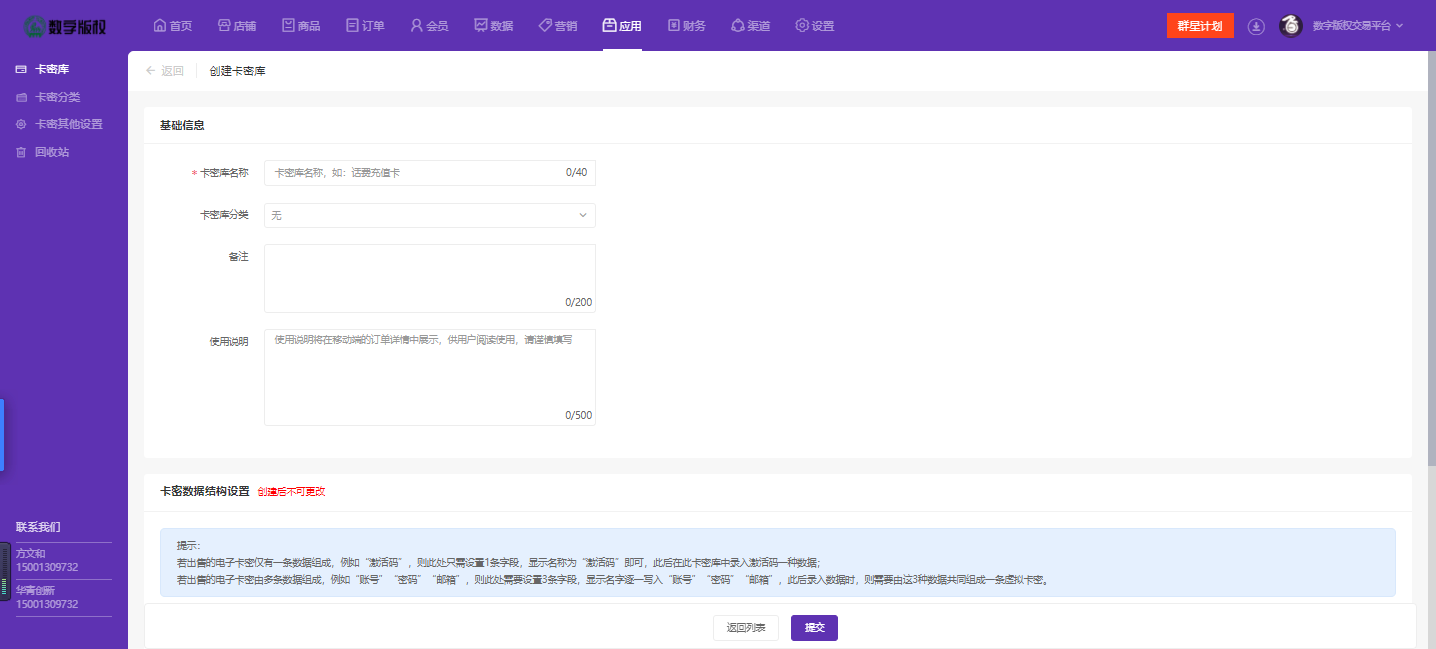
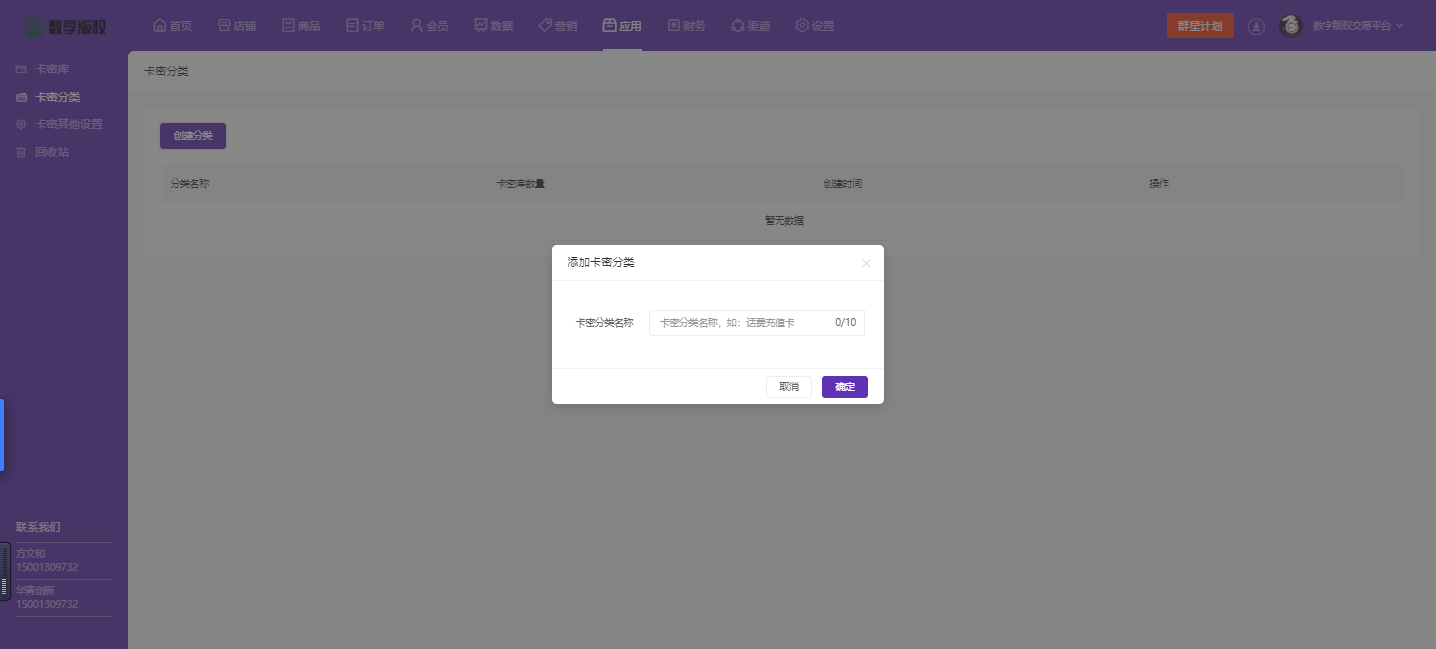
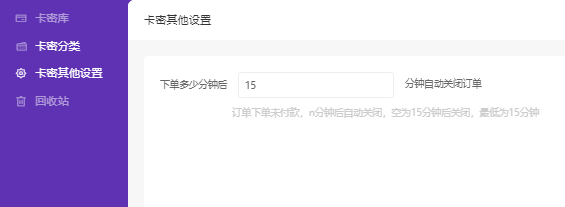
第一,带您了解什么是电子卡密、卡密
库
第二,使用卡密前,需要\[添加电子卡密应用\]
第三,正式使用电子卡密的第一步是,\[添加卡密库分类\]及\[创建卡密库\]
第四,有了卡密库,就可以往卡密库中\[添加卡密数据\]
第五,了解\[其他设置、回收站\])等
第六,卡密库及卡密都建好了,一起去\[添加卡密商品\]吧
第七,那买家购买了卡密商品后,\[如何查看电子卡密商品订单\]呢,一起来看一下吧~
:-: **第一, 什么是电子卡密、电子卡密库(卡密特性)**
1、电子卡密指的是“账号”“激活码”“充值卡”等可自动发货的虚拟商品,业务端使用时,先将商品数据(账号、激活码、充值卡)添加至“卡密库”里,形成数据表,然后创建一个电子卡密商品,将库存关联到这张数据表,消费者付款完成后,自动发出该数据表的一条未使用的数据。
2、商品特性
1) 电子卡密类商品,无法加入购物车,此类商品详情页购物车按钮隐藏;
2) 因为上一条,所以仅能同时购买1种规格的电子卡密,可购买多数量;
3) 订单详情中没有售后按钮,不能退款。
3、卡密库
设置卡密库的目的就是为了往库里填加卡密,可以理解为承载卡密的载体。
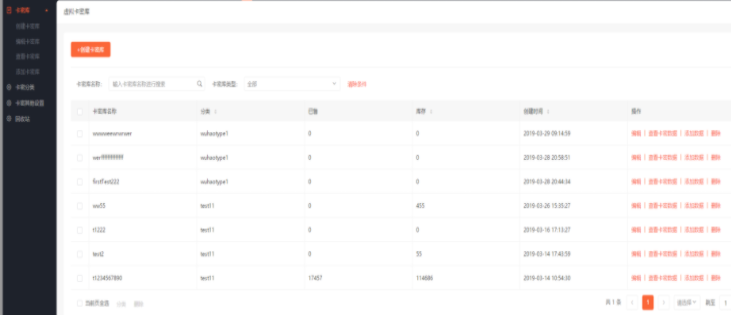
4、如何添加电子卡密分类?
在设置卡密库之前,可以选择性的设置卡密分类,这样在设置卡密库的时候就可以分类了。建分类的目的就是更好的管理卡密库哦~一起来看一下吧~
点击【卡密分类】
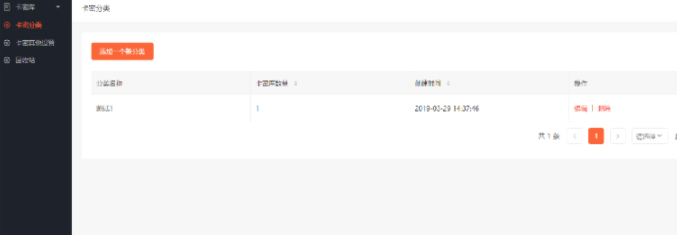
1、当前页面显示已有的卡密分类;
2、创建、编辑卡密库时,所选择的卡密分类,来源于此表;
3、显示出当前分类已有的卡密库数量,及创建时间;
4、分类最大写入长度10个字;
5、数据分页,每页20条;
6、添加、编辑均为弹窗,如下:
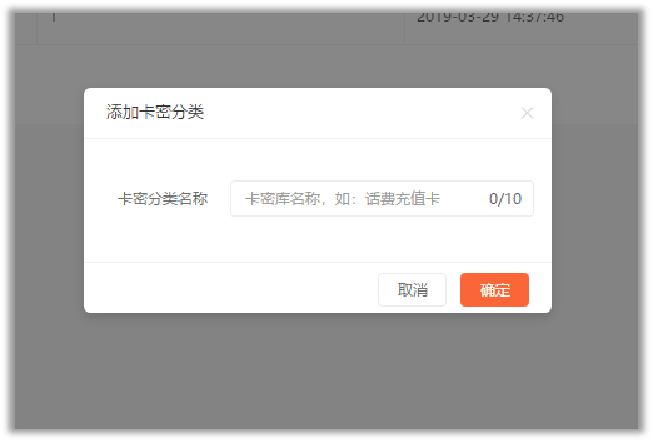
7、分类保存时,需要排重,点击确定,若已有重复数据;
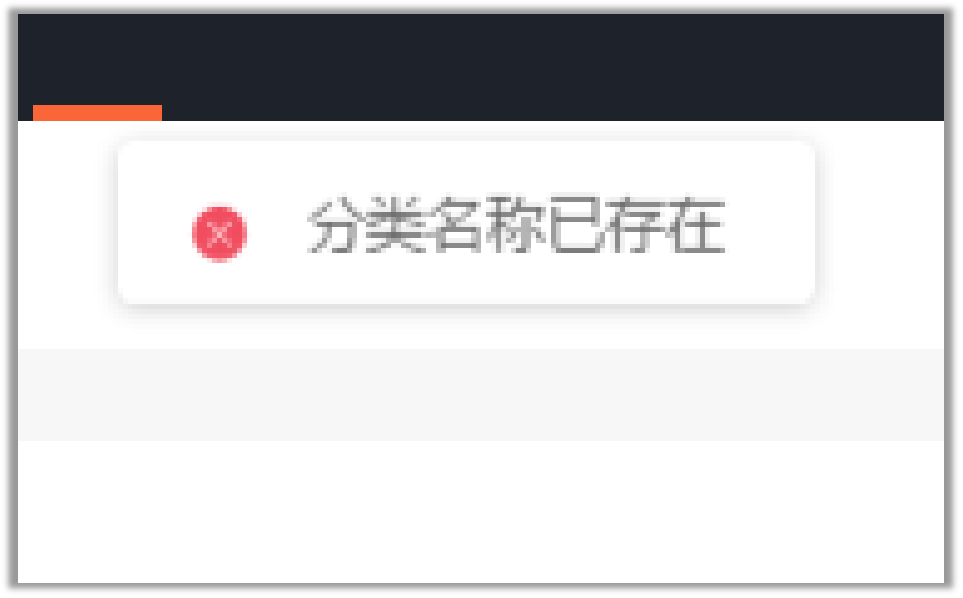
8、分类删除时,弹出2次确认弹窗,确认是否删除此分类;
9、该分类删除后,其对应卡密库的分类置空。
5、如何创建电子卡密库(创建、编辑、查看)
:-: **第二、有了电子卡密分类,下面我们就一起来创建电子卡密的承载体电子卡密库吧~**
(一)创建卡密库
点击【卡密库】-【创建卡密库】

1、基础信息
(1)基础信息由“卡密库名称”“卡密库分类”“备注”“使用说明”组成;
(2)卡密库名称为必填选项,长度限制40汉字;
(3)卡密库分类默认不选择,点击弹出下拉菜单,获取三级导航中“卡密分类”列表显示;点击链接查看怎样创建卡密库分类
(4)备注,文本框,限制200汉字长度;备注的用处是可以写一些注意事项,以供后面查看;
(5)使用说明,文本框,限制500汉字长度,此处信息需供移动端调用,在完成后的订单中,用户可以点击“使用说明”阅读此处文本。
2、卡密数据结构设置
(1)由【字段】、【字段值】、【显示名称】、【操作】组成;
(2)【字段值】仅支持英文显示,可以搜一下要设置字段的英文叫法;【显示名称】是顾客购买后,发送给客户的信息显示的名称;
(3)若出售的电子卡密仅有一条数据组成,例如“激活码”,则此处只需设置1条字段,字段值为“key”,显示名称为“激活码”即可。默认一条数据显示,不可删除,如原型所示;
(4)出售的电子卡密由多条数据组成,例如“账号”“密码”“邮箱”,则此处需要设置3条字段,字段值除默认的第一条key之外,随意写入英文即可,显示名字逐一写入“账号”“密码”“邮箱”,此后录入数据时,则需要由这3种数据共同组成一条电子卡密。
(5)点击【新增一条字段】,生成字段2,可以删除;
(6)每个卡密库共可以设置20条字段,已有20条字段后再点击新增时,弹出错误提示,文案“字段数不可超出20条”;
(7)字段名称、显示名称任一条为空时,均不可提交本页面;
(8)字段名称输入框仅可以输入英文,不可输入汉字、数字及特殊字符,上限20个字母;
(9)显示名称输入框可输入任何字符,上限20个汉字。

(二)查看、编辑卡密库
点击【卡密库】,可看到目前已经建好的所有卡密库数据,可点击某条卡密库后面的按钮进行编辑、查看等操作

编辑——编辑已创建的卡密库数据,仅能修改“基础信息”中的数据,数据结构不可更改。
查看——查看该数据库中的卡密数据,包括已出售、未出售等信息;
此页面展示该卡密库的数据情况:
1、分Tab展示,默认先展示“未出售(数据条数)”;
2、每条卡密分为“未出售”“已售”两种状态;
3、未出售——可以编辑、删除、置顶及勾选批量操作;
4、已售——不可勾选,操作栏有“查看订单”可以查看其关联的订单详情;
5、弹窗如原型图所示,修改后,覆盖原数据,点击“保存提交”按钮时,数据不可为空;
6、支持批量删除、置顶、取消置顶。
7、展示每条卡密的所有字段、状态、添加时间(已售表格展示出售时间)、操作栏、批量勾选按钮;
8、因每条卡密的字段数上限为20,则遇到字段数太多的情况下,单元格宽度需自适应,表头的字段名称可以换行显示,最多2行,超出隐藏;
9、单元格的内容最多显示1行,超出隐藏;
10、字段表头、字段单元格,鼠标指针悬停1s后,显示该字段的全部文字,样式如原型所示;
6、添加卡密数据
上一个问题中教给大家创建了卡密库,现在就可以往卡密库中添加卡密数据了~
添加入口有两个:
您可以点击【卡密库】,找到您创建的卡密名称,点击后面的【添加数据】进行添加
您也可以点击【查看卡密数据】,在弹出的查看页面中进行数据的添加;
添加方式有两个:手动添加卡密库、批量导入数据
(一)手动添加卡密: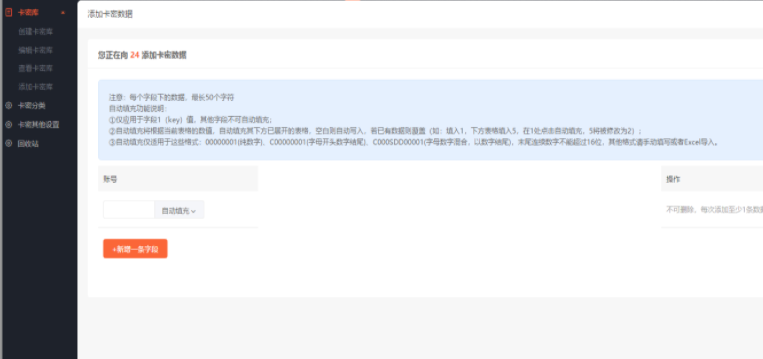
1、根据创建卡密库时,提交的字段信息,展开一个数据表,用户在此处可逐条添加;
2、添加一条新数据:展开一行新表格进行填充;
3、保存提交时,展开的表格中,不能有空,且每次至少提交一行数据;
4、若有空的情况,则点击保存提交时,停留当前页面,弹出错误toast“保存失败,数据不能为空”;
5、主key值可以自动填充,功能说明见图中,自动填充不会增加长度,如:“01”自动填充最多可达“99”,不会自动写入“100”;
6、本页添加数据最多50条;
7、每个字段最大写入50字符。
(二)批量导入数据: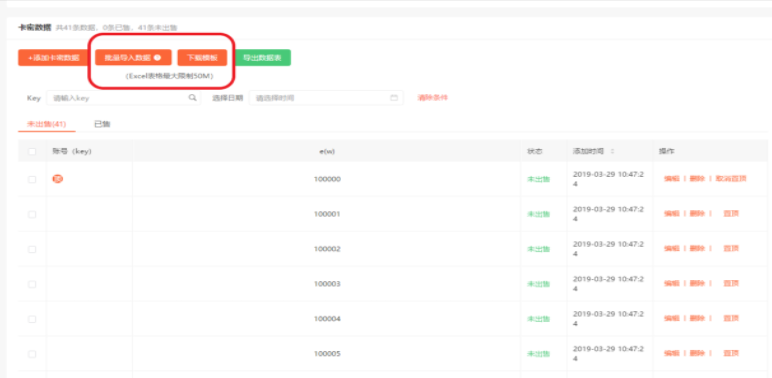
1、可以通过上传Excel表格批量导入数据;
2、每个卡密库都会自动生成表格模板供用户下载;
3、在模板中填入数据后,再通过此处回传给系统,即可添加数据;
4、表格文件最大50mb。
7、回收站及卡密的其他设置
(一)卡密的其他设置
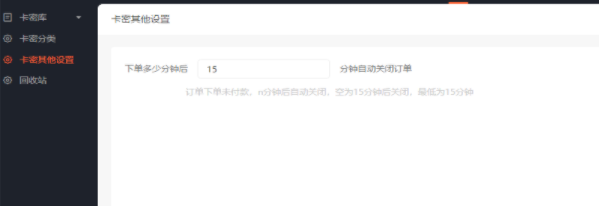
1、此页所有设置项,对所有“电子卡密商品”生效;
2、自动关闭订单的时间输入框,仅能输入数字,其他字符类型不支持,默认填入15;
3、最低设置15,暂无上限。
(二)回收站
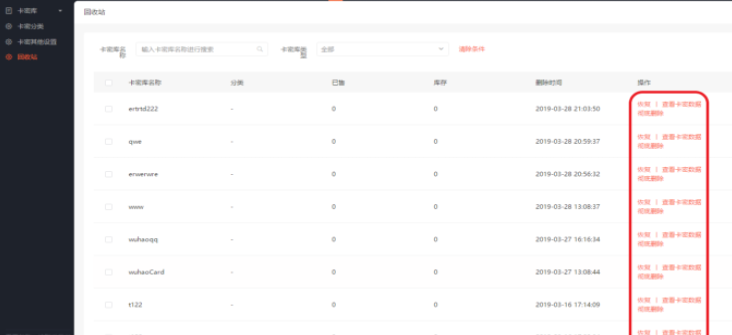
1、在卡密库列表中,删除的卡密库将置于回收站,删除过程中,自动解除该卡密库与任何商品的绑定关系;
2、删除后,对卡密库的数据情况不做改变(数量、出售情况等);
3、可进行卡密库的恢复,恢复后卡密库可供商品选择,但不会恢复之前的商品绑定关系;
4、可以查看该卡密库的数据,但不可更改,需恢复后,才能修改数据;
5、彻底删除后,该卡密库将从数据库中删除;
6、可进行批量恢复和删除。
:-: **第三、添加完卡密库和卡密,下面就可以添加卡密商品啦!有单规格和多规格两种商品方式!**
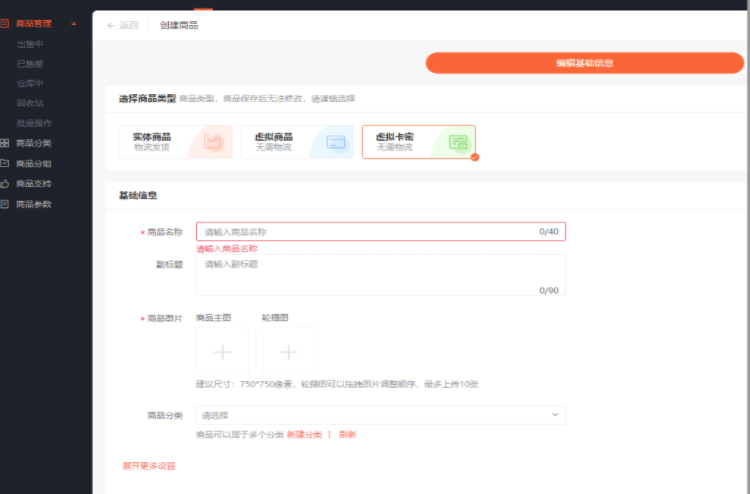
(一)单规格
添加虚拟商品也是在商品中,点击【创建商品】,商品类型选择【电子卡密】;
1、库存处,变为“选择卡密库”,数据表来于“电子卡密——卡密库”;
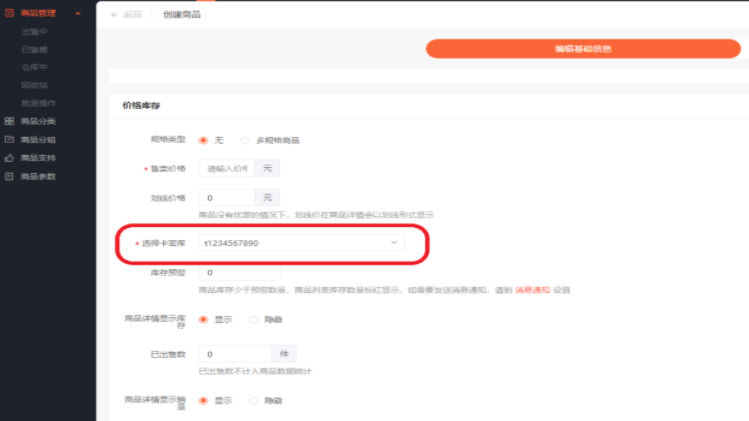
2、展示卡密库名称、分类、库存;
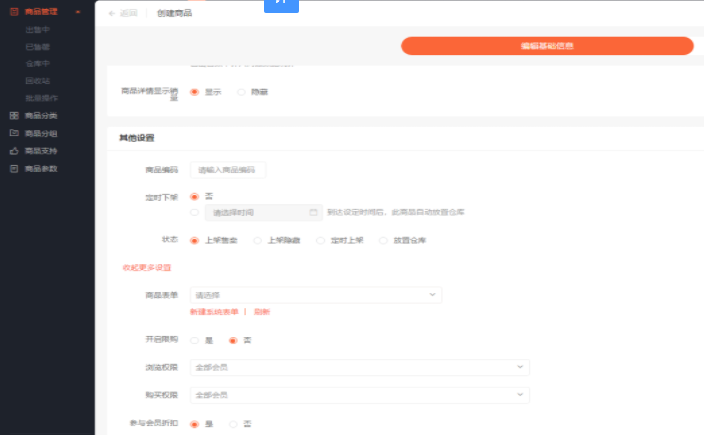
3、可选择任意卡密库;
4、其他设置中,移除(快递运费、运费模板、商品详情显示快递、商品重量),新增“定时下架”选项,默认否;
5、定时下架:用户勾选后,需选择一个日历中的时刻,到达设定时间后,此商品的状态自动变为“放置仓库”。
(二)多规格

展开多个规格后,每个子规格库存处变为“选择卡密库”,每个规格均需要选择关联一个卡密库。
9、如何查看电子卡密商品订单(已完成、手机端、使用说明)
1、电子卡密订单无发货过程,用户付款后,自动完成,因此,此类型的订单仅有两种状态“待付款”“已完成”;
2、“待付款”的电子卡密订单与其他商品无区别;
3、“已完成”的电子卡密订单,将在发货信息处展示此次出售的卡密数据,如图所示:
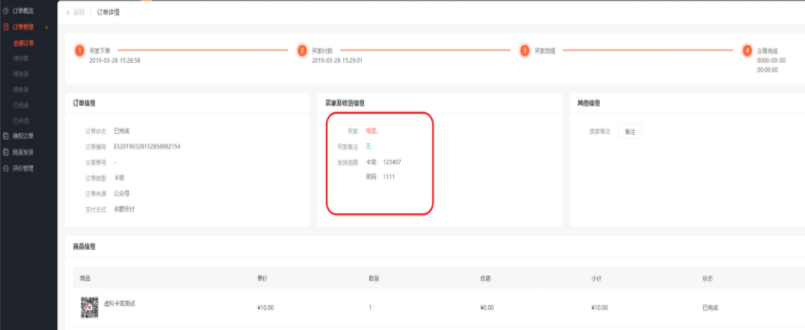
4、 移动端已完成订单,如下图:

如上图所示,发货信息中,将此卡密的所有字段信息进行展示,并有复制按钮;
点击复制,弹出toast“内容已复制”,同时将此卡密的所有信息复制到手机的粘贴板;
使用说明,点击弹窗显示该商品关联的卡密库的使用说明,若当前卡密库的使用说明为空,则此按钮不显示,使用说明如下图所示:

- 白小极智慧商业·社交新零售分销商城系统概览
- 知识图谱新零售社交分销商城业务管理合集
- 店铺管理
- 用户登陆注册
- 我的店铺进入使用
- 素材中心使用教程
- 创建店铺使用教程
- 数据大屏使用教程
- 知识付费-OSS配置
- 知识付费-COS教程
- 店铺装修
- 装修模板使用教程
- 页面管理使用教程
- 店铺启动页使用教程
- 模板管理使用教程
- 店铺装修使用教程
- 店铺风格使用教程
- 店铺导航使用教程
- 店铺装修一期操作流程
- 智慧商城步如何进行店铺装修?
- 业务端—第二步店铺装修元素应用场景介绍
- 业务端—第三步如何设置启动页广告?
- 业务端—第四步如何设置商城底部菜单?
- 商品
- 商品分类使用教程
- 商品支持使用教程
- 商品管理使用教程
- 商品参数使用教程
- 批量操作使用教程
- 创建商品使用教程
- 商品推荐使用教程
- 预约到店使用教程
- 商品“待出售”(“预售”)状态说明
- 订单
- 订单管理使用教程
- 维权订单使用教程
- 营销
- 幸运团购使用教程
- 充值奖励使用教程
- 收费券包使用教程
- 社群接龙使用教程
- 满额立减使用教程
- 砍价使用教程
- 消费奖励使用教程
- 新人礼使用教程
- 邀请奖励使用教程
- 折扣使用教程
- 积分签到使用教程
- 积分抵扣使用教程
- 积分抽奖使用教程
- 定金膨胀使用教程
- 打包一口价使用教程
- 消费返现使用教程
- 裂变优惠券使用教程
- 幸运大抽奖使用教程
- 第N件打N折使用教程
- 砍价操作手册
- 积分签到操作流程
- 满赠使用教程
- 业务端—如何创建优惠券?
- 业务端—如何设置营销中的群体管理?
- 业务端—如何设置积分抵扣?
- 业务端—如何设置秒杀?
- 业务端—如何设置满额立减和折扣?
- 业务端—如何设置拼团?
- 应用
- 业务端—如何设置快递助手?
- 业务端—如何创建系统表单和自定义表单?
- 业务端—如何设置小票打印机?
- 业务端—如何设置消息通知?
- 业务端—如何设置海报?
- 朋友圈素材操作流程
- 批发商品使用说明
- 多门店使用教程
- 对接旧版聚水潭使用教程
- 酒店预订使用教程
- 会员社区使用教程
- 付费表单使用教程
- 同城配送配置教程
- 区域代理使用教程
- 电子卡密操作教程导航指引
- 新版聚水潭对接教程
- 知识付费教程
- 计次时商品使用教程
- 多商户使用教程
- 多商户 - 微信分账说明
- 收银台使用教程
- 获取商品视频号链接使用教程
- 资产转赠使用教程
- 商品导入使用教程
- 当面付使用教程
- 代理小店使用教程
- 分销使用教程
- 系统表单使用教程
- 付费会员卡使用教程
- 积分商城使用教程
- 商品同步使用教程
- 主图水印使用教程
- 快速购买使用教程
- 买家秀使用教程
- 全民股东使用教程
- 社区团购使用教程
- 直播带货使用教程
- 在线客服使用教程
- 运营笔记使用教程
- 网店管家使用教程
- 小程序直播使用教程
- 财务
- 财务模块使用说明
- 支付宝证书模式配置教程
- 渠道
- 业务端—如何对接绑定公众号?
- 业务端—如何对接授权小程序?
- 业务端—如何选择会员账号体系?
- PC渠道使用教程
- PC渠道使用微信扫码登录
- H5使用教程
- 门店管理使用教程
- 百度小程序使用教程
- U-App使用教程
- U-APP iOS 应用上架教程
- 高德开放平台配置说明
- 会员
- 会员价使用教程
- 会员管理使用教程
- 会员等级使用教程
- 会员导入使用教程
- 会员标签使用教程
- 更新日志
- V 2.6.8 更新 2022-04-28
- V 2.6.7 更新 2022-04-22
- V 2.6.6 更新 2022-04-21
- V 2.6.5 更新 2022-04-14
- V 2.6.4 更新 2022-04-08
- V 2.6.3 更新 2022-04-07
- V 2.6.2 更新 2022-04-02
- 2022年4月份前更新记录合并
- 2021年更新记录合并
- 2020年更新记录合并
- 2019年更新记录合并
- 2018年更新记录合并
- 常见问题
